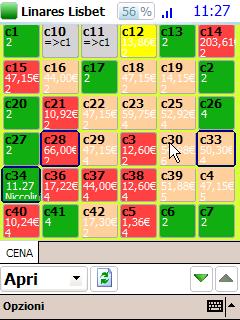Frase completa
Cerca nella pagina
Chiudi
Indice
GESTIONE SALE
La schermata che si presenta dopo il login è quella di gestione delle sale:
Da questa schermata è inoltre possibile:
- visualizzare lo stato della batteria (in alto).
- visualizzare lo stato della connessione al server e la presenza di eventuali errori tramite il tasto in alto a sinistra che può assumere i colori:
- verde: connessione OK;
- giallo: comunicazione con il server in corso;
- rosso: sono avvenuti degli errori di comunicazione (es. il palmare è fuori dalla portata della rete Wireless), premendo il tasto è possibile entrare nel dettaglio e vedere gli errori che si sono verificati.
- visualizzare l’ora corrente;
- unire o dividere i tavoli selezionando l’opzione nel controllo a tendina in basso a sinistra;
- cambiare sala;
- aprire un tavolo nuovo o uno già impegnato;
- visualizzare le prenotazioni effettuate client Windows desktop: il/i tavolo/i prenotato/i vengono visualizzati con un bordo blu, scaduto il tempo di attesa per la prenotazione il bordo inizia a lampeggiare;
- in caso vi siano sale nascoste, cioè per esse è stata de-selezionata l’opzione “Attiva” in Anagrafica Sala tramite client Windows desktop, queste non vengono visualizzate su Client Mobile.
- tramite l’operazione “Ricerca Tavolo”, è possibile aprire una finestra per selezionare un tavolo ed aprirlo velocemente, se trovato.
Qualora la stringa non corrisponda esattamente al numero di uno dei tavoli previsti dalle sale caricare sul dispositivo, viene restituito un messaggio di tavolo non trovato.
ATTENZIONE: se il tavolo non viene trovato, o la stringa determini più tavoli validi da selezionare, verrà reso possibile all’utente di reinserire la stringa di ricerca e ripetere l’operazione, oppure annullare la ricerca.